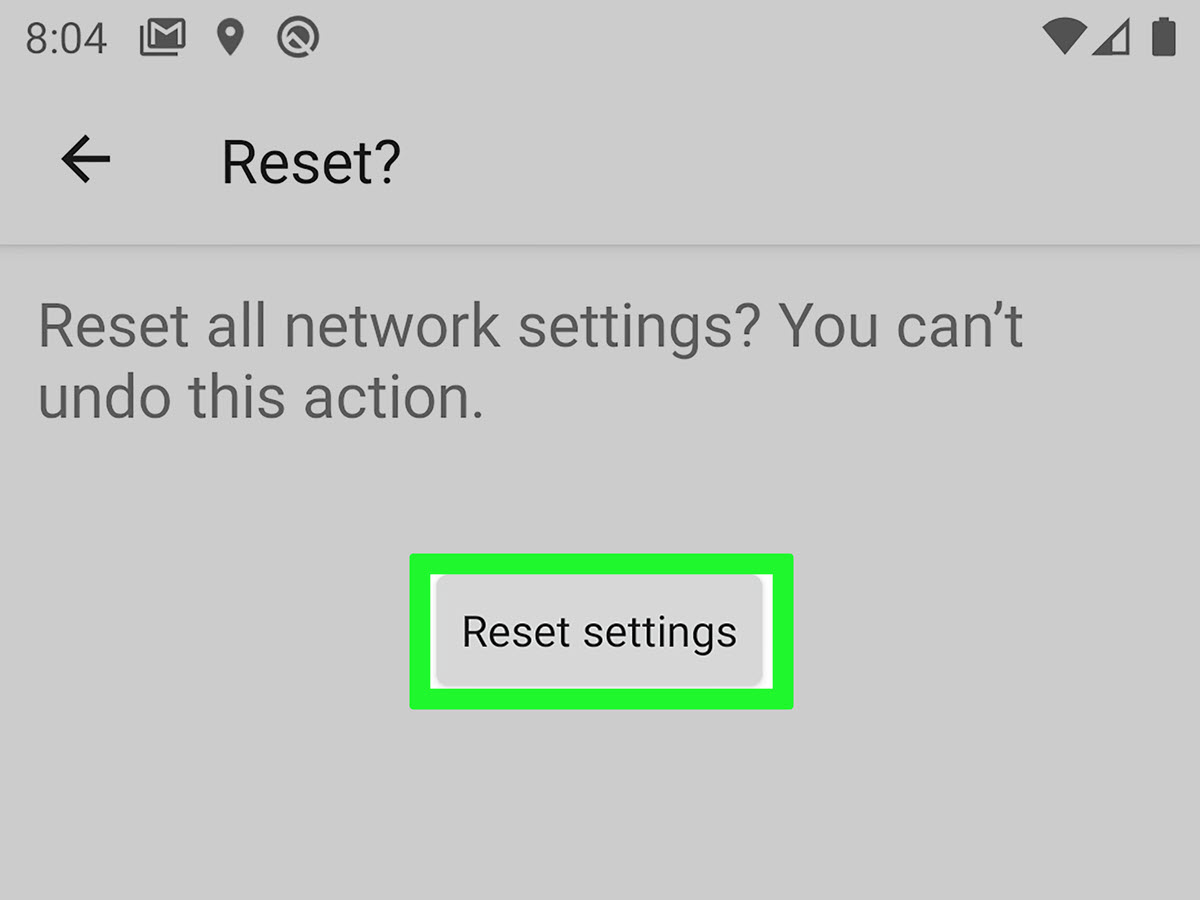اگر شما در اتصال به شبکه وای فای یا دستگاه بلوتوث در گوشی و یا تبلتی که دارای سیستم عامل اندروید هست مشکل دارید، احتمالا زمان ریست کردن تنظیمات شبکه فرا رسیده است. با انجام اینکار هر تداخلی بر طرف می شود. برای انجام اینکار لازم است مراحل زیر را دنبال کنید.
آموزش مرتبط : آشنایی با قابلیت Nearby Share اندروید
قبل از شروع، یک هشداربه شما بدهم. مشکلات مربوط به بخش های مختلف سیستم عامل اندروید شناخته شده و مستند می باشد، حتی با اینحال که منوی تنظیمات هر دستگاه با دستگاه دیگر فرق می کند. خوشبختانه، بسیاری از تولید کنندگان اندروید به جای شخصی سازی سیستم عامل با یک رابط کاربری سفارشی از یک رابط کاربری "stock" (خام) استفاده کرده اند.
اگر مطمئن نیستید که کدام مراحل را دنبال کنید، مراحل اندروید خام را دنبال کنید، زیرا با آنچه در دستگاه خود می بینید مطابقت دارد (یا بسیار شبیه آن است) که اگر این مراحل را انجام دهید به نتیجه پایانی یکسان دست پیدا می کنید.
تنظیم مجدد شبکه در دستگاه هایی با اندروید پایه
اگر از دستگاهی استفاده می کنید که دارای اندروید خام (ورژن 8.1 یا جدیدتر) است، این بدان معناست که شما احتمالا از رابط اندروید نسخه گوگل (یا موردی بسیار مشابه) استفاده می کنید و باید مراحل زیر را برای ریست تنظیمات شبکه استفاده کنید.
با این وجود دارندگان دستگاه های سامسونگ باید مراحلی را که در بخش بعدی گفته می شود، دنبال کنند.
برای شروع ریست تنظیمات شبکه، منوی تنظیمات (settings) را باز کنید. این کار را می توانید با ضربه زدن روی آیکون تنظیمات در قسمت کشویی برنامه ها انجام دهید. روش دیگر برای اینکار این است که برای مشاهده بخش اعلانات، انگشت خود را از بالای صفحه به پایین بکشید، سپس روی آیکون چرخ دنده در گوشه راست بالا ضربه بزنید.
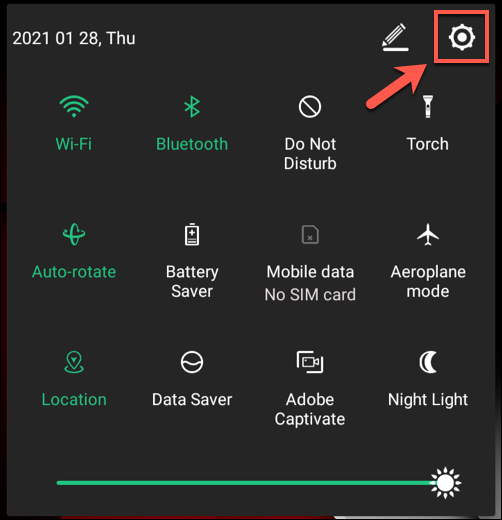
در منوی Settings، روی گزینه System ضربه بزنید.
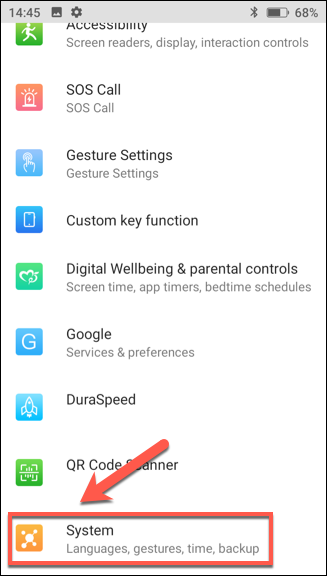
در مرحله بعد، برای دیدن گزینه های تنظیم مجدد دستگاه روی Reset Options ضربه بزنید. بسته به نوع دستگاه خود ممکن است به جای مسیر بالا به مسیر Advanced > Reset Options بروید.
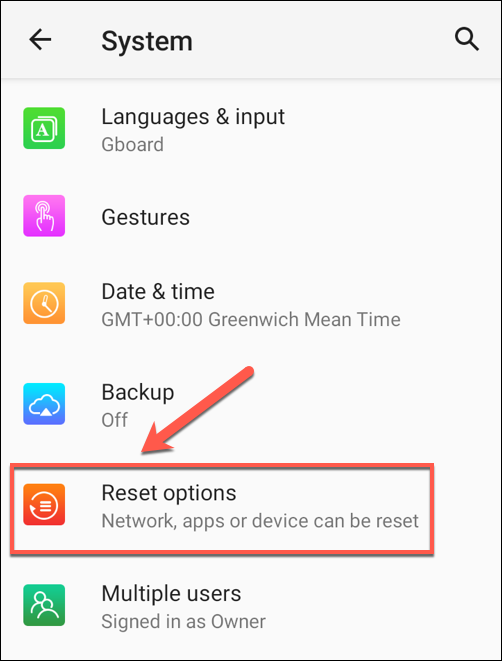
در منوی Reset Options، می توانید تنظیمات مختلفی را ریست کنید. برای ریست کردن کامل تنظیمات شبکه، روی گزینه Reset Wi-Fi , Mobile & Bluetooth یا Reset Network Settings ضربه بزنید که البته این مورد نسبت به نسخه اندروید شما متفاوت می باشد.
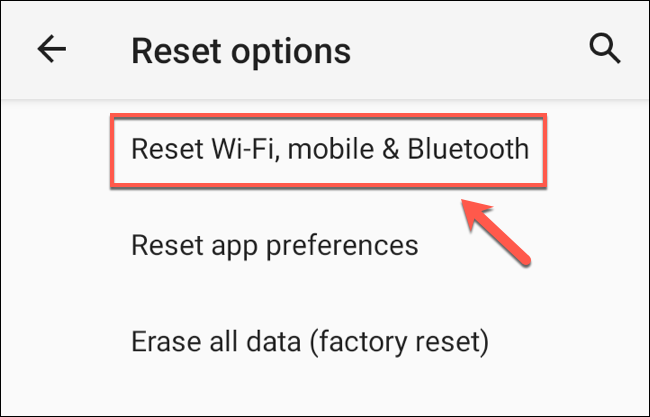
شما باید برای ادامه روند انجام ریست کردن آن را تایید کنید. روی Reset Settings برای شروع پروسه ضربه بزنید.
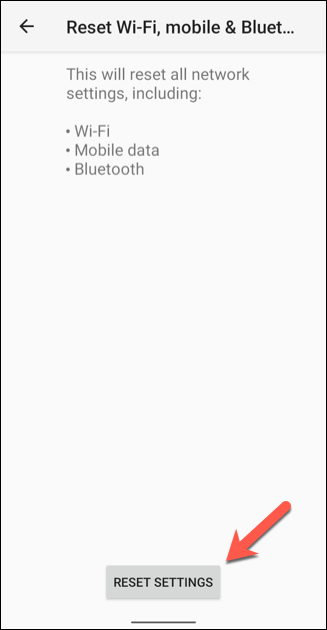
برای تایید یکی از مواردی که برای امنیت گوشی خود(پین کد، رمز عبور، اثر انگشت یا موارد دیگر) استفاده می کنید را انجام داده سپس دوباره روی Reset Settings برای تایید ضربه بزنید.
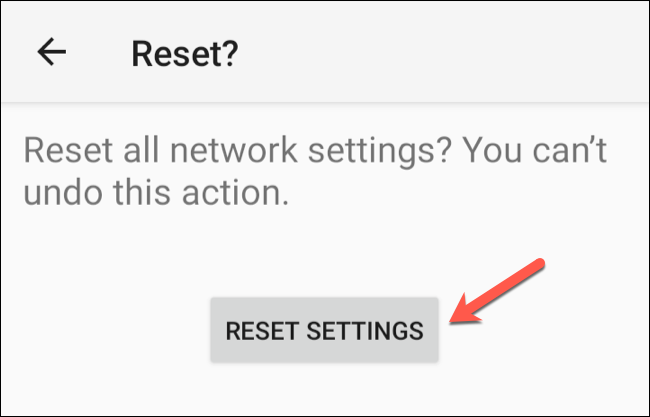
پس از اتمام، تنظیمات شبکه دستگاه اندرویدی شما ریست خواهد شد و به حالت پیش فرض باز خواهد گشت و شما باید دستگاه خود را برای کامل کردن این تغییرات ریست کنید. سپس باید دوباره دستگاه خود را به وای فای خود یا شبکه تلفن همراه متصل کنید و یا سایر اتصالاتی که با دستگاه بلوتوثی خود داشته اید را دوباره برقرار کنید.
تنظیم مجدد شبکه در دستگاه های سامسونگ
در حالی که اکثر تولیدکنندگان به سمت یک شکل شدن و یکنواختی آن هم با اندروید خام می روند، اما سامسونگ یکی از معدود سازندگانی است که همچنان از رابط کاربری خود استفاده می کند (که اخیرا One UI نامگذاری شده است) که برای گوشی ها و تبلت های اندرویدی می باشد.
اگر قصد دارید تنظیمات شبکه خود را در دستگاه سامسونگ خود که دارای سیستم عامل اندروید است ریست کنید ابتدا باید روی گزینه Settings در قسمت کشویی برنامه ها ضربه بزنید یا روش دیگر آن است که انگشت خود را از بالای صفحه به پایین بکشید و به بخش اعلان ها بروید و روی آیکون چرخ دنده کوچک ضربه بزنید.
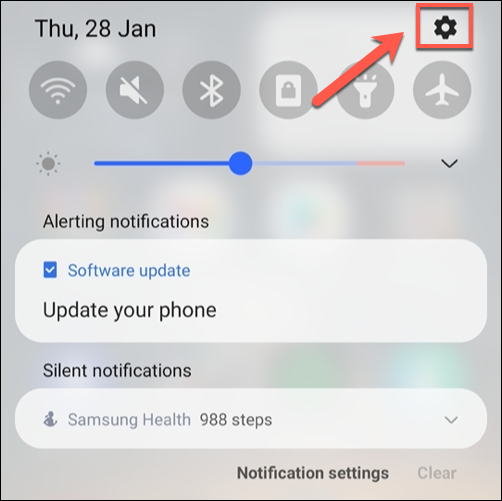
در منوی Settings، روی گزینه General Management ضربه بزنید.
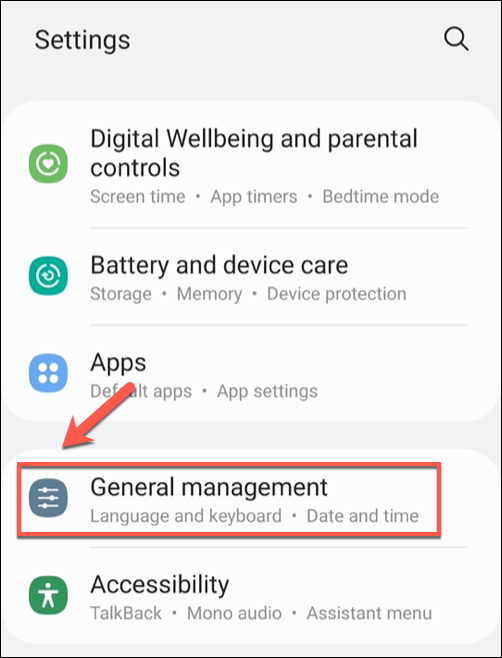
در بخش منوی General Management، گزینه Reset را انتخاب کنید تا گزینه های ریست دستگاه خود را ببینید.
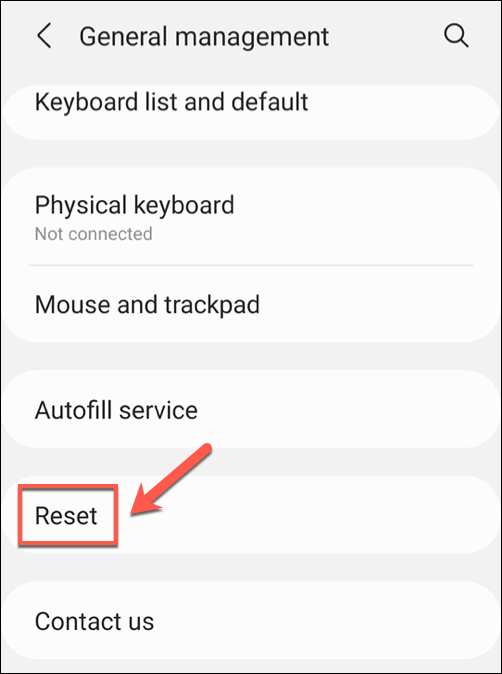
روی گزینه Reset Network Settings در منوی Reset برای ادامه روند به مرحله بعد ضربه بزنید.
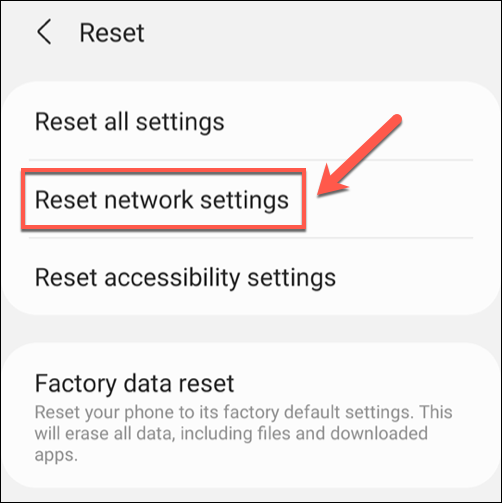
ریست کردن تنظیمات شبکه در اندروید کل تنظیماتی که برای وای فای و اتصال داده تلفن همراه و اطلاعات اتصال بلوتوث هر دستگاهی که قبلا وصل شده است را به کل پاک می کند.
اگر از ادامه روند کار رضایت دارید روی گزینه Reset Settings ضربه بزنید.
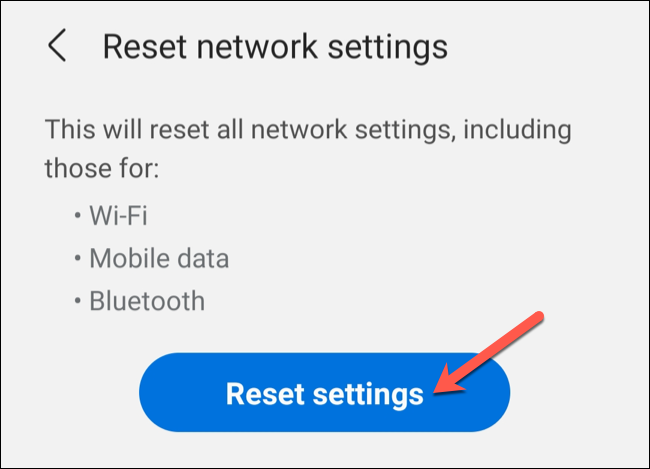
برای تایید یکی از مواردی که برای امنیت گوشی خود(پین کد، رمز عبور، اثر انگشت یا موارد دیگر) استفاده می کنید را انجام داده سپس دوباره روی Reset برای تایید ضربه بزنید.
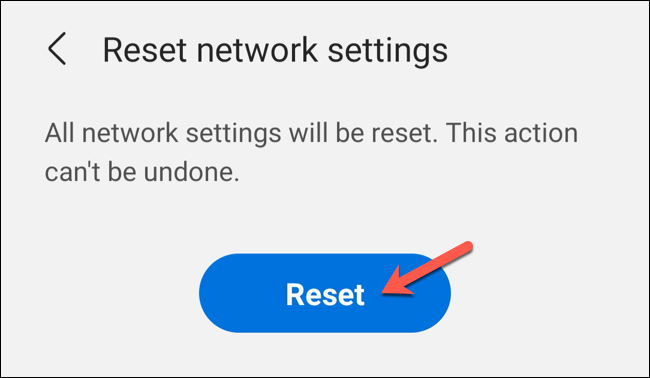
پس از اتمام، تنظیمات شبکه دستگاه اندرویدی شما ریست خواهد شد و به حالت پیش فرض باز خواهد گشت وشما باید دستگاه سامسونگ خود را برای کامل کردن این تغییرات ریست کنید. سپس باید دوباره دستگاه خودرا به وای فای خود یا شبکه تلفن همراه متصل کنید و یا سایر اتصالاتی که با دستگاه بلوتوثی خود داشته اید را دوباره برقرار کنید.
لطفا نظر خودتان را برای ما ارسال کنید تا نقاط قوت و ضعف مطالب مشخص شده و در جهت بهبود کیفیت محتوای سایت بتوانیم قدم موثر تری برداریم .